
Thùng rác là một công cụ trong bất kỳ hệ điều hành nào, nó đóng một vai trò rất quan trọng. Trong OSX nó sẽ không ít hơn và đó là lý do tại sao hôm nay chúng tôi sẽ giải thích một khía cạnh mới của nó mà bạn có thể chưa biết.
Như bạn đã biết, trong OSX, bạn có thể dọn sạch thùng rác theo hai cách khác nhau, một cách đơn giản bằng cách nhấp vào nó và nói trống và rác trước đó đã định cấu hình và dọn sạch một cách an toàn. Tuy nhiên, đối với người dùng nâng cao, chúng ta sẽ thảo luận về cách thứ ba hôm nay sử dụng công cụ Terminal.
Bài đăng này không nhằm mục đích biết cách tự làm trống thùng rác, vì đó là một cử chỉ trực quan mà những người bình thường nhất đã biết. Thực tế là với tư cách là người dùng OSX, bạn có thể thấy mình trong tình huống một tệp nhất định không thể bị xóa do sự cố bảo mật hoặc vì nó đang được sử dụng bởi một ứng dụng nhất định. Chắc chắn bạn đã thử đóng tất cả các ứng dụng và bạn thấy rằng sự cố vẫn tiếp diễn. Trong những trường hợp này, bạn sẽ không thể dọn sạch thùng rác nếu bạn không khởi động lại hệ thống, vì vậy nếu bạn không muốn tắt và trên máy tính, tùy chọn bạn còn lại là dọn sạch thùng rác thông qua công cụ Terminal. Đúng là để có thể sử dụng Terminal, bạn phải có thêm kiến thức lập trình, nhưng khi bạn có một bài viết như ngày hôm nay, nơi chúng tôi chỉ ra chính xác lệnh nào để sử dụng, mọi thứ trở thành trò chơi của trẻ con.
đến thùng rác trống từ Nhà ga, các bước bạn phải làm như sau:
- Chúng tôi truy cập công cụ Terminal, thông qua Launchpad, thư mục OTHERS hoặc bằng cách gọi nó thông qua SpotLight từ Finder.
- Khi bên trong Terminal, chúng ta sẽ viết lệnh sau:
sudo rm-fr ~ / .Trash / *
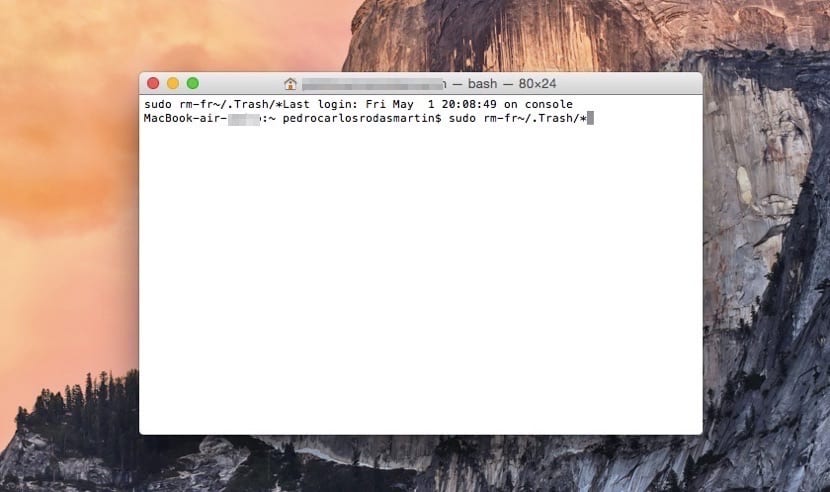
- Chúng ta nhấn enter để thực hiện lệnh. Hệ thống sẽ yêu cầu chúng tôi nhập mật khẩu người dùng và chúng tôi nhấn enter một lần nữa.
Hãy nhớ rằng nếu bạn mở thùng rác, bất kể bạn sử dụng lệnh này bao nhiêu, quá trình sẽ không thành công. Bạn phải đóng cửa sổ thùng rác.
UPDATE: Bài báo đã được cập nhật và lệnh được cung cấp đã được tìm thấy hoạt động hoàn hảo.
Thông tin tốt! Cảm ơn bạn!
Lưu ý rằng lệnh không chính xác, nó phải là:
sudo rm -fr ~ / .Trash / *
KHÔNG CÓ KHOẢNG CÁCH, vì khi thực thi "rm -fr ~ / Trash / *", nó sẽ xóa thư mục chính của chúng ta (~), sau đó là thư mục gốc (/) (ouch!), Sau đó là một tệp hoặc thư mục được gọi là Thùng rác trong $ PWD, sau đó root lại (/) và sau đó bất cứ thứ gì nó tìm thấy (*).
Làm sao tôi biết? Họ là một người dùng OS X đến từ Linux mà tôi đã sử dụng trong nhiều năm.
Cảm ơn! Lỗi khi định dạng văn bản của file word sang wordpress. Đã giải quyết
Lẽ ra mình chưa bao giờ đọc bài này, mình làm theo hướng dẫn trong ảnh có dấu cách, cảm ơn không sửa ảnh giờ xóa nha, cả đêm mình không ngủ, làm sao để khôi phục lại cuộc sống nếu mình mới và làm không cấu hình cỗ máy thời gian
Bạn sẽ phải trả những gì để thay đổi hình ảnh? Tất nhiên, với những bài báo như thế này, tốt hơn bạn nên cống hiến mình cho một thứ khác. Xin chân thành cảm ơn quý độc giả đã lãng phí thời gian.
Tất nhiên, lỗi không phải ở bạn mà là của chúng ta, những người đã tin tưởng một cách mù quáng vào những gì bạn viết và những hình ảnh kèm theo dòng chữ.
Trong trường hợp của tôi, bạn đã chiến thắng một độc giả cũ, người sẽ không bao giờ nói tốt về trang này.
Liên quan
Rất tiếc, và làm cách nào để khôi phục lại nó?
Matias thân mến. Tôi chỉ thực hiện lệnh bạn chỉ định để xóa thùng rác, bởi vì nó không được phép, và tôi đã không đạt được bất cứ điều gì. Vẫn như vậy. ????
Xin chào, trước hết, cảm ơn bạn đã cung cấp thông tin, tôi có hai tệp đến từ ổ cứng (khi tôi đẩy nó ra khỏi thùng rác) không có cách nào để xóa chúng, tôi đã sử dụng lệnh này và những tệp khác trên internet và tôi đã thử sử dụng các chương trình như CleanMyMac có tùy chọn xóa thùng rác và không có cách nào để xóa chúng.
Bạn có thể cho tôi biết làm cách nào tôi có thể dọn sạch thùng rác với hai thư mục đó trên ổ cứng không?
CMD + Nhấp chuột phải = Dọn sạch Thùng rác An toàn.
sau đó nó là:
1. sudorm -fr ~ / .Trash / *
2. sudo rm -fr ~ / .Trash / *
3. sudo rm-fr ~ / .Trash / *
Tôi không thể dọn sạch thùng rác và tôi muốn thử tùy chọn này.
Thậm chí đừng cố gắng, tôi đã làm theo những gì bài đăng này nói và cuối cùng là dịch vụ kỹ thuật với tất cả thông tin không thể phục hồi của tôi, tôi đã mất tất cả.
bỏ qua những người không biết gì hơn ngoài việc chà máy mac của bạn
không có mã nào trong số đó xóa thùng rác hơn là xóa các tệp quan trọng của bạn
Tôi không thể dọn sạch thùng rác của mình trên Apple
vì tôi phải sử dụng bàn phím để làm trống nó. Tôi đã sử dụng công cụ tìm kiếm nhưng nó không hoạt động
JAJAJAJAJAJA tương đương với "xóa windows32 nếu bạn muốn thêm ram" trên mac hahahahaha
Tôi đã xóa các tệp khỏi thùng rác như thế nào:
1.-Trong tệp thùng rác, tôi đã cho Command i để xem thông tin và tôi có thể xác minh tệp Sau khi được tạo trong bộ nhớ nào. được ẩn.
2.Trên máy tính Windows, xác định các tệp Thùng rác ẩn và xóa chúng.
3. Cắm lại usb vào máy mac của tôi và chúng không còn xuất hiện nữa.
Tôi hy vọng nó sẽ giúp bạn.